Handbrake로 iTunes 영화에서 DRM을 제거할 수 있습니까?
Apple은 사용자에게 더 나은 서비스와 엔터테인먼트를 제공하기 위해 iTunes를 만들었습니다. iTunes에 있는 대부분의 콘텐츠에는 무료 사용을 제한하는 DRM 보호 기능이 있습니다. 곧 모든 비디오 형식 문제를 해결하기 위해 Handbrake가 발명되었지만 Handbrake로 iTunes 영화에서 DRM 제거?
이 기사에서는 Handbrake를 사용하여 iTunes 영화에서 DRM을 제거하는 정확한 답변을 얻을 수 있습니다. 핸드 브레이크 컨버터의 기능과 몇 가지 주요 제한 사항에 대해 설명합니다. Handbrake가 iTunes 영화와 작동하지 않는 경우 작동할 수 있는 대안을 얻으십시오.
컨텐츠 가이드 1 부분. HandBrake를 사용하여 iTunes 영화를 변환하고 DRM을 제거할 수 있습니까?2 부. iTunes 영화를 모든 형식으로 변환하는 최고의 HandBrake 대안3 부. 개요
1 부분. HandBrake를 사용하여 iTunes 영화를 변환하고 DRM을 제거할 수 있습니까?
Handbrake를 사용하여 iTunes 영화에서 DRM을 어떻게 제거할 수 있습니까? 가능합니까? 먼저 HandBrake가 무엇이고 비디오 트랜스코딩에 사용하는 방법에 대해 이야기해 봅시다. Handbrake는 오픈 소스 비디오 변환기입니다. 다양한 비디오 형식을 허용하고 MP4 및 MKV와 같은 더 간단한 형식으로 변환합니다. MP4 및 MKV는 매우 호환되는 비디오 형식이며 TV, 태블릿, 스마트폰 및 컴퓨터와 같은 모든 장치에서 재생할 수 있습니다. Handbrake는 Mac, Windows 및 리눅스 컴퓨터.
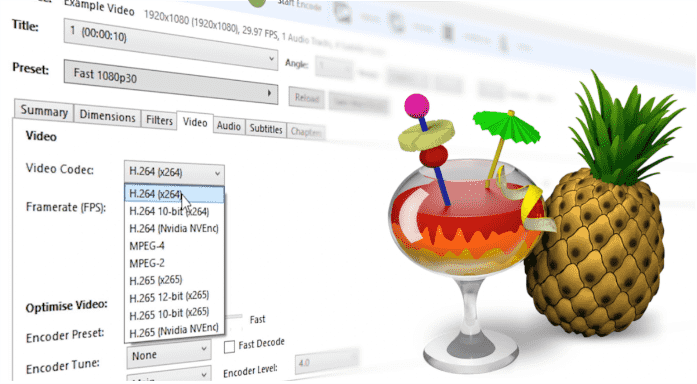
변환 외에도 핸드브레이크는 좋은 편집 도구가 될 수 있습니다. 비디오의 크기를 조정하거나 어두운 가장자리와 같은 원하지 않는 부분을 자를 수 있습니다. 또한 오래된 또는 낮은 품질의 비디오를 편안한 해상도로 복원할 수 있습니다. 핸드브레이크는 비디오의 오디오 쪽을 조정할 수 있지만 모든 유형의 비디오에는 적용되지 않습니다. 마지막으로 비디오에 스테레오 오디오 기능을 만들 수 있습니다.
Handbrake에서 비디오를 변환하는 방법
- 컴퓨터에서 Handbrake 소프트웨어를 시작합니다. 메인 대시보드에서 Open-Source 버튼을 클릭하여 변환할 파일을 선택하고 불러옵니다.
- 추가된 파일에 대한 정보가 대시보드에 표시됩니다. 필터, 오디오, 크기 등을 포함한 여러 옵션을 사용하여 파일 설정을 변경하고 사용자 지정할 수 있습니다.
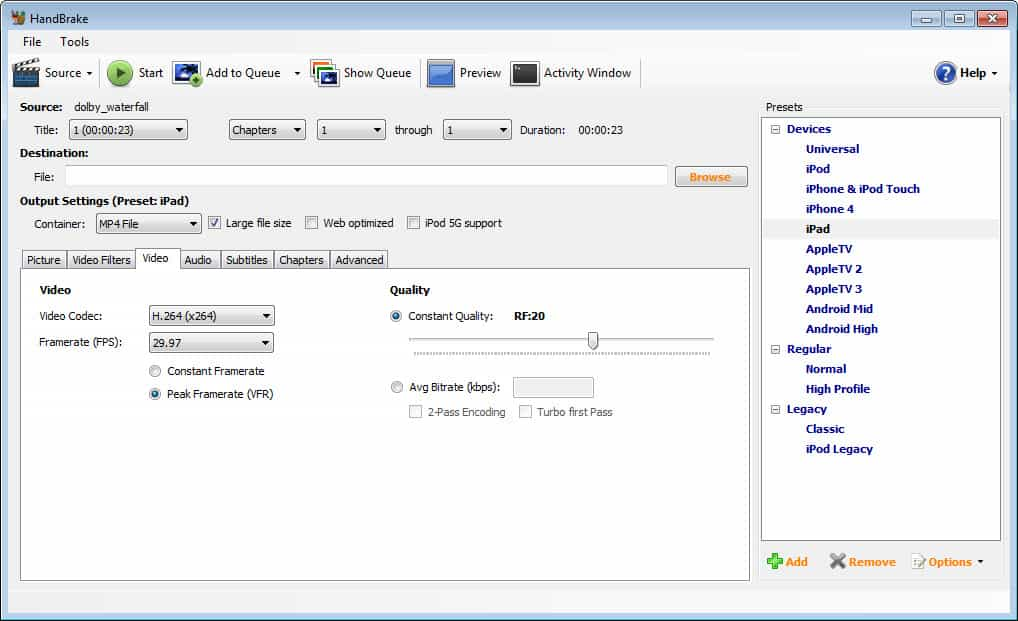
- 요약 페이지의 형식 섹션에서 원하는 대상 형식을 선택합니다. 다른 이름으로 저장 영역에 출력 파일의 이름을 입력합니다.
- 다른 이름으로 저장 영역에 출력 파일의 이름을 입력합니다.
- 파일 변환 프로세스를 시작하려면 프로그램 대시보드의 상단 패널에서 인코딩 시작 버튼을 클릭합니다. 에.
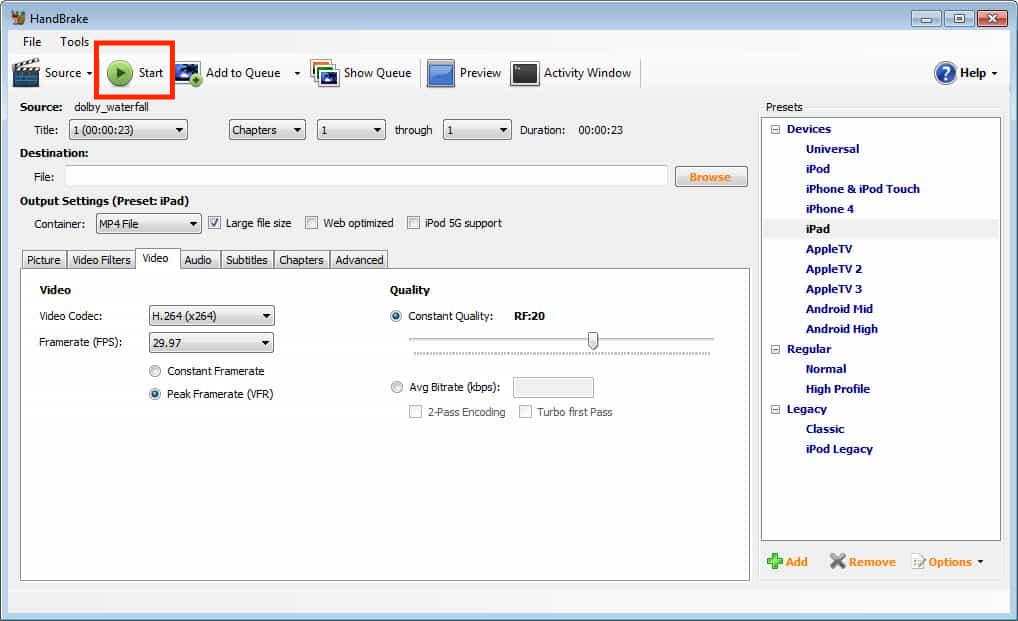
Handbrake로 iTunes 영화에서 DRM을 제거할 수 있습니까? 그러나 몇 가지 제한 사항이 있으며 가장 큰 것은 DRM 보호가 적용된 비디오 파일을 변환할 수 없다는 것입니다. 무료 비디오 파일만 변환합니다. 따라서 DVD를 찢을 수 없습니다. 또 다른 단점은 두 개의 서로 다른 비디오를 하나의 비디오로 결합할 수 없다는 것입니다.
모든 비디오 파일 iTunes M4V 형식이며 핸드 브레이크는 M4V를 MP4로 변환할 수 있습니다. M4V는 iTunes의 컨테이너 형식입니다. 즉, iTunes의 모든 M4V 파일에는 DRM 보호 기능이 있습니다. 요컨대, iTunes 영화 핸드 브레이크에서 DRM을 제거하는 것은 불가능합니다. 먼저 다른 도구를 사용하여 DRM을 제거한 다음 핸드브레이크를 사용하여 DRM이 없는 M4V 파일을 MP4로 변환합니다.
DRM 보호는 iTunes 영화 및 기타 비디오의 무단 수정 및 배포를 방지합니다. 따라서 iTunes 앱을 사용하여 iTunes 영화를 보기만 하면 됩니다. DRM 보호를 제거하면 다른 미디어 플레이어에서 영화를 재생할 수 있습니다. 다음 부분에서는 어떻게 할 수 있는지 설명합니다.
2 부. iTunes 영화를 모든 형식으로 변환하는 최고의 HandBrake 대안
Handbrake로 iTunes 영화에서 DRM을 제거하는 방법은 불가능한 작업이므로 대안을 사용해야 합니다. 이러한 대안은 DRM이 있는 iTunes 파일을 허용하고 DRM 없는 파일로 변환할 수 있어야 합니다. Requiem과 AMusicSoft Apple Music Converter는 사용 가능한 최고의 Handbrake 대안입니다. 아래에 이에 대한 몇 가지 세부 정보가 나와 있습니다.
1. 레퀴엠
Requiem은 수년 동안 iTunes를 위한 최고의 무료 비디오 및 오디오 변환기였습니다. DRM 보호로 iTunes 및 Apple Music 파일에 첨부된 FairPlay 암호화를 해독할 수 있습니다. Apple이 아닌 기기에서 iTunes 영화, TV 프로그램 및 음악을 감상할 수 있습니다. 그것은 iTunes 비디오의 우수한 품질을 유지하고 파일을 MP4 및 MP3와 같은 표준 형식으로 변환합니다.
이 소프트웨어는 Windows, Mac 및 Linux 시스템과 호환됩니다. 그것은 슈퍼 전환율을 가지고 있으며 몇 분 안에 비디오 파일을 갖게 될 것입니다. 2012년은 이 훌륭한 소프트웨어의 종말이었습니다. Apple은 iTunes를 Requiem을 제압할 수 있는 강력한 암호화 기능이 있는 iTunes 11로 업그레이드했습니다. 따라서 이 애플리케이션을 사용하려면 iTunes를 iTunes 10.7로 다운그레이드해야 합니다.
2. AMusicSoft Apple Music Converter
Requiem은 iTunes 11 이상의 iTunes 동영상에서 DRM을 제거할 수 없지만 AMusicSoft 애플 뮤직 변환기 할 수있어. Handbrake로 iTunes 영화에서 DRM을 제거할 수 없다면? 이 애플리케이션은 iTunes에서 DRM 제거 및 Apple 음악 파일. 그것은 iTunes 비디오 및 오디오를 DRM 무료로 만들고 원하는 곳 어디에서나 재생할 수 있습니다. DRM이 없는 파일을 iTunes 라이브러리가 아닌 컴퓨터에 저장한다는 점에서 레퀴엠과 다릅니다. 그것은 당신이 할 수 있다는 것을 의미합니다 Alexa에서 Apple Music 노래 재생 또는 Apple Music에서 인증한 기기 외에 원하는 모든 기기에서 사용할 수 있습니다.
또한 16배속의 뛰어난 속도를 제공하며 사용자가 고품질 파일을 얻을 수 있도록 합니다. MP4, MP3, WAV, FLAC, AC3 등과 같은 일반 출력 형식을 즐기십시오. 비디오가 더 어둡거나 밝지 않으며 모두 iTunes의 것과 100% 유사합니다. 이 소프트웨어를 사용하여 출력 파일을 사용자 정의할 수 있습니다. 예를 들어 아티스트의 이름을 바꾸거나 변경할 수 있습니다.
Requiem과 달리, 이 앱은 윈도우와 맥에서만 호환됩니다. 사용하기 쉽고, iTunes 라이브러리를 열면 동기화도 됩니다. AMusicSoft Apple Music Converter를 사용하여 트랙을 변환하고 다운로드하는 방법은 다음과 같습니다.
- AMusicSoft Apple Music Converter 애플리케이션을 다운로드하여 기기에 설치하세요. AMusicSoft 공식 웹사이트로 이동하여 진행하세요.
- 선택한 모든 제목 앞에 있는 선택 상자를 선택하여 변환할 노래를 추가합니다.

- 변환 형식과 대상 폴더도 선택하십시오.

- 변환 버튼을 누르고 프로세스가 완료될 때까지 기다리십시오.

- 마지막으로 변환됨 메뉴에서 변환된 노래를 다운로드합니다.
3 부. 개요
Handbrake로 iTunes 영화에서 DRM을 제거할 수 있습니까? 불행하게도 이 변환기는 DRM 보호 기능이 있는 파일을 지원하지 않기 때문에 Handbrake를 통해 문학적으로 iTunes DRM을 제거할 수 없습니다. 그러나 다른 변환기를 사용하여 DRM을 제거한 다음 수동 브레이크를 사용하여 MP4 또는 MKV로 변환할 수 있습니다. 대체로 핸드브레이크는 놀라운 변환 속도와 적합한 출력 파일을 제공합니다. 때로는 비디오의 오디오 부분을 변환할 수 있습니다.
iTunes DRM 없는 영화에 관심이 있다면 Requiem 또는 AMusicSoft 애플 뮤직 변환기. Requiem은 iTunes용 최초의 DRM 제거기였지만, 2012년에 FairPlay 보호기의 큰 암호화로 인해 무력해졌습니다. 그럼에도 불구하고 AMusicSoft가 이러한 문제를 해결하는 데 도움을 드립니다. 모든 버전의 iTunes에서 DRM을 제거하고 파일을 일반 형식으로 변환할 수 있습니다. iTunes 영화는 컴퓨터에 저장되므로 공유할 수 있습니다.
사람들은 또한 읽습니다
로버트 패브리는 열렬한 블로거이며, 기술에 관심이 많은 열광자입니다. 그는 몇 가지 팁을 공유함으로써 여러분을 오염시킬 수도 있습니다. 그는 또한 음악에 대한 열정이 있으며, 이 주제에 대해 AMusicSoft에 글을 썼습니다.